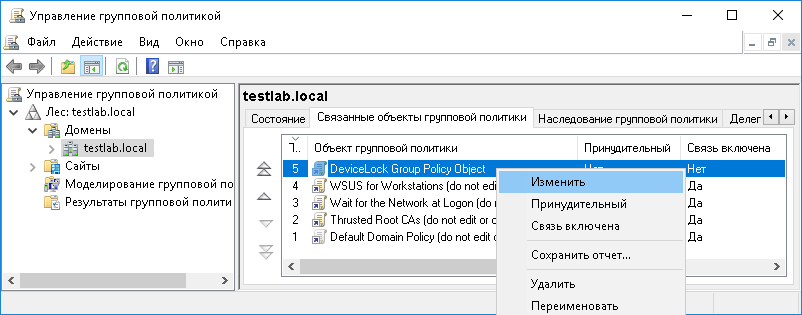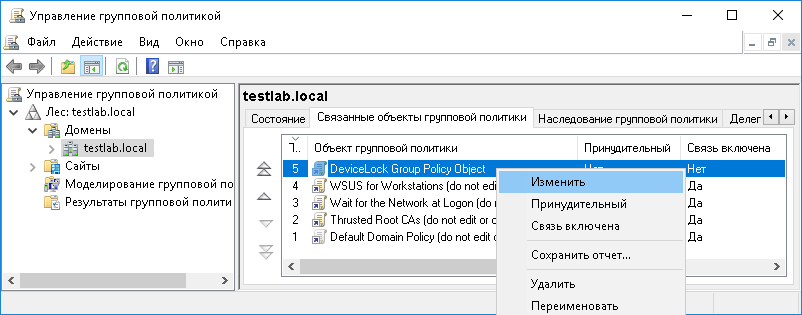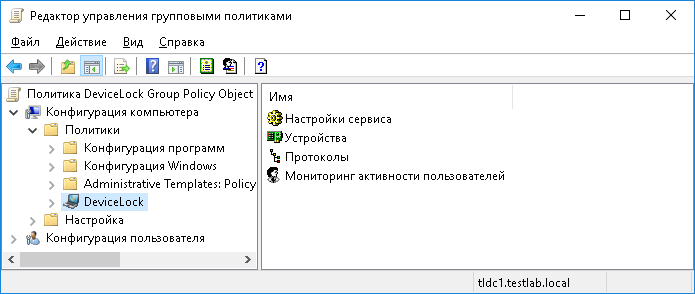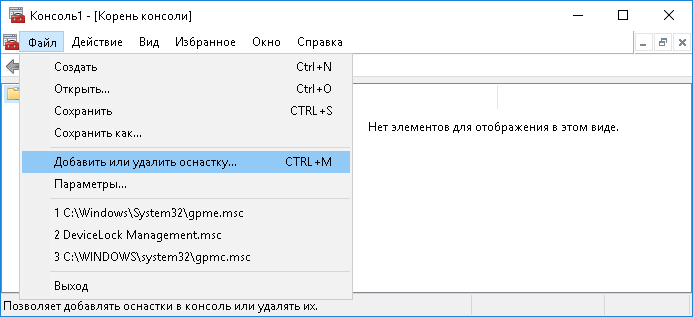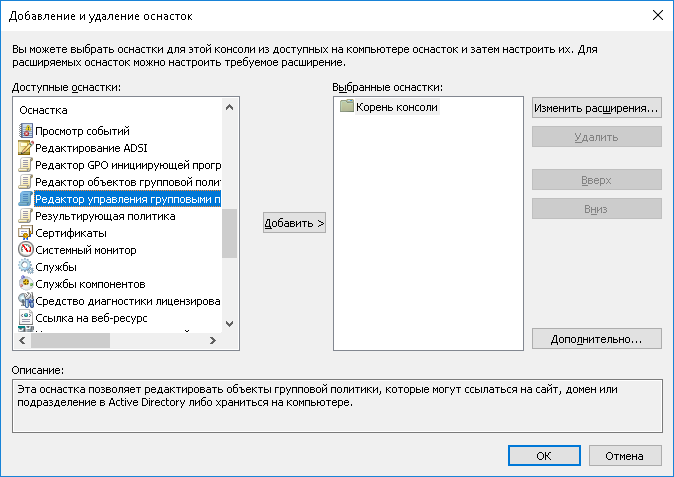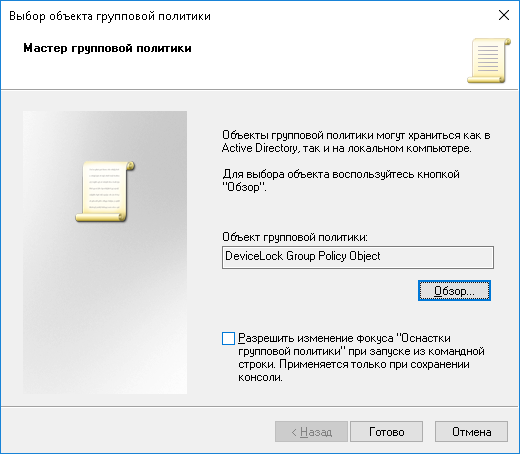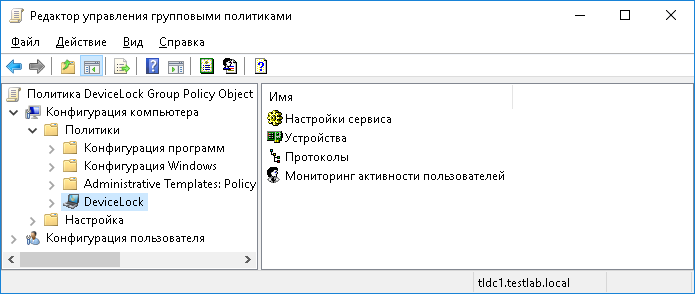Начало работы с DeviceLock Group Policy Manager
DeviceLock Group Policy Manager интегрируется в редактор объектов групповой политики Windows и не доступен как отдельное приложение. Чтобы использовать DeviceLock Group Policy Manager на вашем локальном компьютере, а не на контроллере домена, на ваш компьютер необходимо установить консоль “Управление групповой политикой” (Group Policy Management console, GPMC).
Для Windows Server 2003 или Windows XP консоль “Управление групповой политикой” можно скачать с сайта Microsoft
microsoft.com/download/details.aspx?id=21895. Для более поздних версий клиентской операционной системы Windows необходимо установить средства удаленного администрирования сервера (Remote Server Administration Tools, RSAT). Инструкции по их установке можно найти в статье Microsoft
support.microsoft.com/kb/2693643.
Для доступа к DeviceLock Group Policy Manager выполните следующие действия:
1. Запустите консоль “Управление групповой политикой”.
2. В дереве консоли выберите необходимый домен Active Directory.
3. На вкладке Связанные объекты групповой политики на панели сведений щелкните правой кнопкой мыши нужный объект групповой политики и выберите команду Изменить.
Если требуется создать новый объект групповой политики, щелкните правой кнопкой мыши домен в дереве консоли и выберите команду Создать объект групповой политики в этом домене и связать его.
4. Подождите, пока запустится редактор управления групповыми политиками. Это может занять какое-то время.
5. В разделе Конфигурация компьютера выберите пункт DeviceLock.
Можно также запустить консоль управления MMC и вручную добавить оснастку Редактор управления групповыми политиками:
1. Запустите mmc из командной строки или используйте для этого команду Выполнить.
2. Откройте меню Файл и выберите команду Добавить или удалить оснастку.
3. В появившемся диалоговом окне выберите оснастку Редактор управления групповыми политиками и нажмите кнопку Добавить.
4. Нажмите кнопку Обзор, чтобы выбрать нужный объект групповой политики из домена Active Directory, затем нажмите кнопку Готово.
5. Нажмите OK, чтобы закрыть диалоговое окно Добавление и удаление оснасток.
6. В разделе Конфигурация компьютера выберите пункт DeviceLock.